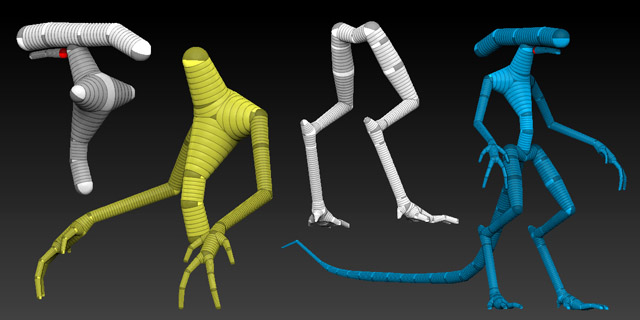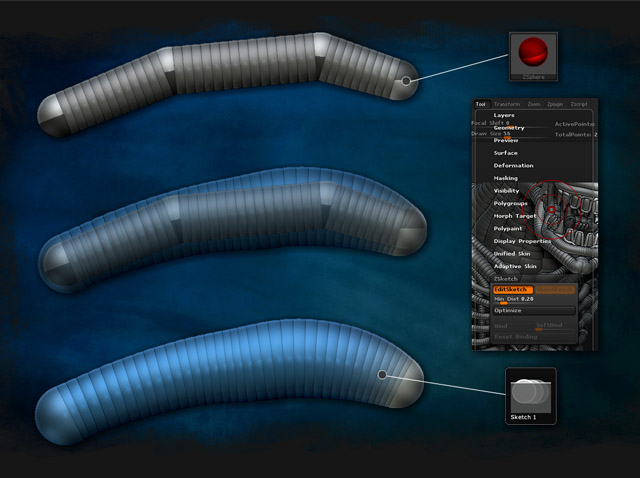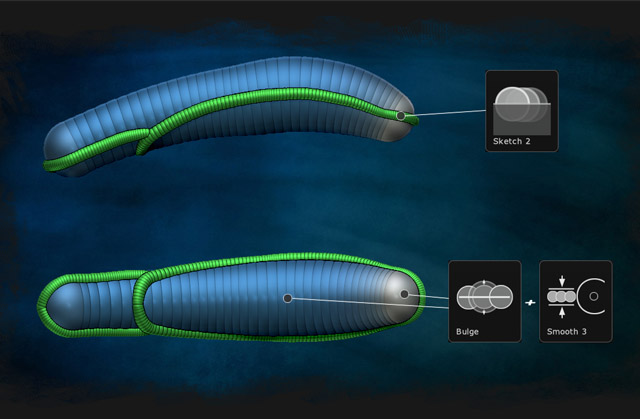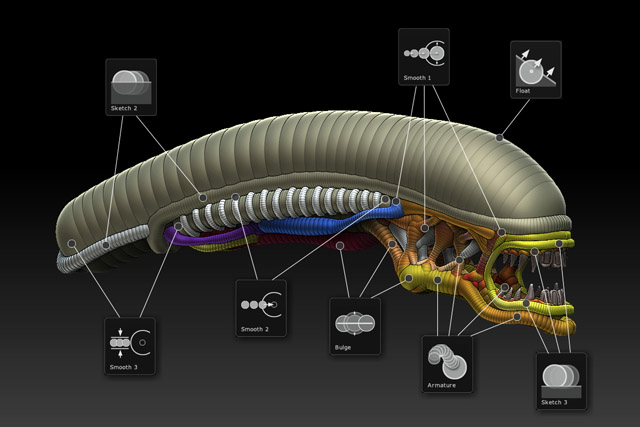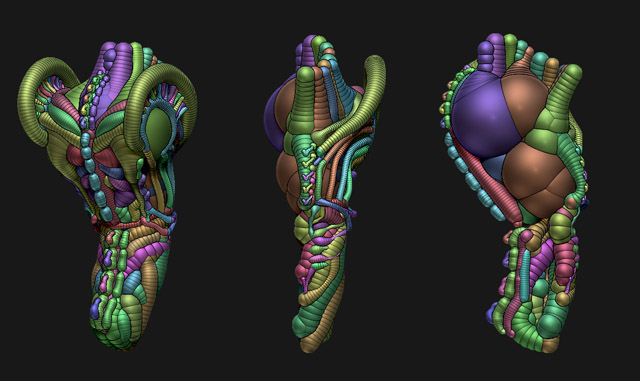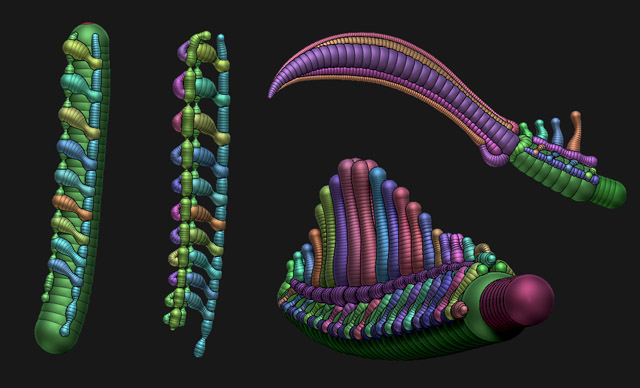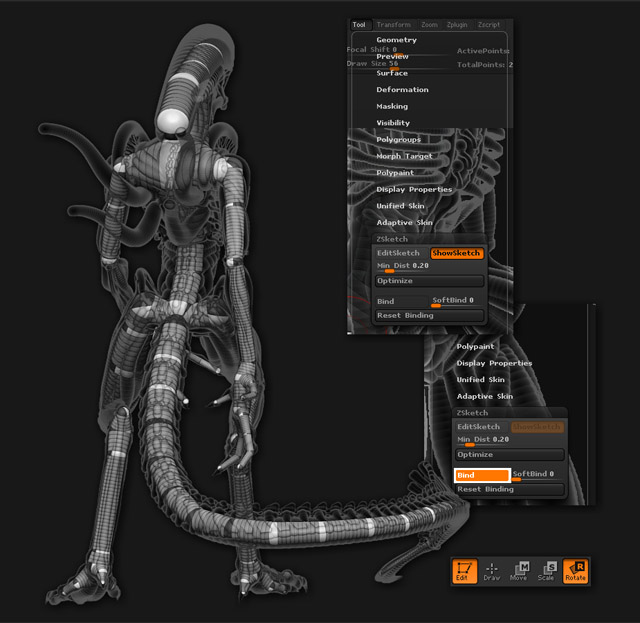Как сделать скелет в zbrush
Создание Чужого в ZBrush
В этом уроке для начинающих вы узнаете как и для чего использовать ZSpheres. Узнаете о новой технологии ZSketch, новых кистях, как создать и привязать скелет в ZBrush, так же получите несколько хороших советов.
ZBrush является одним из тех приложений, которое всегда удивляет инновационными возможностями для творчества. Самый последний релиз включает в себя новую технологию ZSketch. Эта технология основана на известном инструменте ZSphere, которая позволяет создавать основные формы из взаимосвязанных структур сферы. Благодаря этому вы сможете создавать более сложные структуры, более эффективным способом, при этом получая лучший контроль и большую свободу для творчества.
Процесс zsketching состоит в создании формы из полос ZSpheres в 3D пространстве или работая уже по готовой модели. Это похоже на метод использования металлических прутьев, используемых в традиционной скульптуре.
Концепт
Так как я любитель фильмов про инопланетян, а также большой поклонник работ Giger (Гигера), решил создать одного их этих созданий с помощью ZSpheres. Благодаря такой сложной модели можно было много экспериментировать с разными вариантами этого нового инструмента.
Шаг 1: Создание базовой структуры
Я приступил к созданию основы, которую буду использовать в дальнейшем. Первое, что сделал, это выбрал ZSphere и создал ее на холсте. Затем перешел в режим редактирования и добавили больше сфер, что бы была создана структура для каждой части тела. Благодаря инструментам Move, Scale and Rotate я придавал пропорции и настраивал форму.
Эта основа будет выполнять две основные функции: во-первых, будучи опорной поверхностью для zsketching ( по этой основе будем прорисовывать мышцы, благодаря новой технологии ZSketch), во-вторых будет использоваться, как скелет – когда модель будет закончена, можно с легкостью менять пропорции и настраивать позу.
Шаг 2: Zsketching
Форма из ZSphere создана, настало время, скрыть ее. Для начала я активировал режим ZSketch, нажав на кнопку EditSketch, расположенной в Tool: ZSketch. Теперь можно использовать ZSketch кисти. Начал с головы. Самую первую кисть, которою использовал это SKetch 1. Благодаря ей создаваемые сферы полностью закрывают скелет. Выбрал большой радиус и закрасил основную форму из сфер.
После этого начал постепенно добавлять детали с разными параметрами кисти. Для этой задачи в основном использовал кисть Sketch 2, которая позволяет добавлять половину сферы. В некоторых местах так же использовал кисть Sketch 3, которая создает сферы почти на поверхности.
Так же использовал режим Move и Smooth для позиционирования и настройки. Кисть Bulge позволяет увеличивать и уменьшать радиус сферы – и оказалась очень полезной, для настройки каждой отдельной сферы.
Одна важная вещь, которую стоит учесть при использовании кистей сглаживания. Кисти Smooth1 и Smooth2 смягчают края полосы как бы растягивая их. С другой стороны, Smooth3 наоборот смещает края к центру.
Я также использовал кисть Armature для создания структуры рта, челюстей и зубов. Эта кисть, в отличие от Sketch, позволяет создавать отдельные формы. Это означает, что сферы не нуждается в контакте с основным скелетом, так что это лучший способ создать floating полосы в 3D пространстве.
После создания каждой формы, я переключался между режимом Move и кистью Float для настройки. Иногда удобно работать с каждой частью отдельно. Для этого нужно кликнуть по полосе с зажатыми клавишами CTRL + Shift.
Аналогичная процедура была использована для создания каждой из частей тела чужого.
Некоторые места, такие как туловище и хвост потребовали работы больше и сложнее, чем в других районах. Для каждой части пришлось использовать разные кисти. Например, грудь и ребра, были созданы с помощью кисти Armature. Для позвоночника, спины и хвоста, в основном использовалась Sketch 3.
Шаг 3: Настройка позы и деформация
Как уже упоминалось ранее благодаря использованию ZSphere можно настраивать позу и деформировать модель. Это является одним из главных преимуществ. Модель можно присоединить к скелету с помощью функции Bind. Оболочка из ZSketch становится прозрачной, а скелет из ZSpheres становится видимым — теперь можно настраивать позу.
Что бы соединить скелет с моделью прежде всего следует отключить режим ZSketch, нажав по кнопке EditSketch. Затем активировать кнопку Bind. Все теперь используя режимы Move, Scale и Rotate придаем позу персонажу.
Придание позы персонажу оказалась простой задачей. Изменение скелета влекло за собой и изменение общей формы. Хотя некоторые части, которые не были затронуты скелетом, мне пришлось позиционировать вручную. Использование скелета из ZSpheres действительно удобная вещь. В конце мне все таки пришлось корректировать форму кистями Bulge и Smooth.
Шаг 4: Рендеринг и композиция
Для завершения этого процесса, необходимо применять некоторые пользовательские материалы MatCap и просчитать сцену. В финальном изображении я использовал материалы с глянцевым покрытием и выбрал режим Best Render. Этот режим визуализации генерирует более мягкие и точные тени. Как обычно, я также активировал режим сглаживания во избежание зубчатых краев.
Затем просчитанное изображение было открыто в Photoshop для настройки композиции, был добавлен фон, так же использовал некоторые фильтры, настроил цветокоррекцию с помощью уровней и настроил цвета.
Создание игрового персонажа в ZBrush
Подробный пример создания стилизованного игрового персонажа, в Zbrush, 3DsMax и GoZ (плагин для связки Zbrush и 3DsMax).
Блокинг и пропорции
Блокинг я начинал не с болванки, а со сферы и цилиндров
Работать над персонажем я начал со сферы и цилиндров. На этом этапе незаменимые для меня инструменты – это Transpose tool и кисточка Move. C их помощью я придал нужные пропорции телу персонажа. Стоит отметить, что мне пригодились референсы персонажей диснеевских мультфильмов, у них понятные, хорошо читающиеся пропорции. Да и на Artstation можно легко отыскать тысячи рефов в этой стилистике.
Скульптинг головы и тела
Анатомия важна. Не стоит ею пренебрегать, даже если вы делаете стилизованного персонажа
Анатомия, как и референсы – наше все. Когда скульптишь персонажа, очень важно следить за особенностями строения тела. Нужно всегда помнить о том, как и где расположены мышцы и кости, а также о том, как они будут себя вести в разных положениях.
Анатомия важна, даже если создаешь стилизованного мультяшного персонажа. Все основные формы и пропорции вытекают, как бы то ни было, из реалистичной анатомии человека. “Играться” с ними можно лишь, когда уже хорошо разбираешься в анатомии. К примеру, можно увеличить размер глаз или удлинить ноги.
Создание основных форм одежды
Не нужно тратить время на создание множества ненужных деталей
Для создания одежды, аксессуаров, волос и т.п. я использую примитивы. На этом этапе очень важно подумать и решить степень детализации вашего персонажа в целом. Поскольку ReY – стилизованный мультяшный персонаж, то она не должна “шуметь”, а значит нет смысла сильно детализировать ее. Это будет просто некрасиво.
Используйте Polygroups и Dynamesh
Полигруппы облегчат вам жизнь
Руку можно создать, как единый объект, а пальчики смоделить либо цилиндрами, либо с помощью кисти CurveTube. После чего применяем Dynamesh c включенной опцией Groups. Благодаря этой функции, после того, как отработает Dynamesh, полигруппы сохранятся. С полигруппами также удобно работать на этапе постановки персонажа в позу. Они сохранят вам время и нервы 🙂
Полезные кисти
Хорошая подборка стандартных кистей – залог безболезненного скульптинга
Создание волос
Делайте волосы любым удобным для вас способом
Проработка одежды
С помощью ZRemesher ретоположим одежду так, чтобы ребра повторяли форму и изгибы.
На данном этапе я использовал маскирование в режиме Lasso, а также функцией Extract. Далее я сделал ретопологию при помощи ZRemesher. Важно следить за тем, чтобы эйджи повторяли форму и изгибы ткани. Чтобы “подсказать” ZRemesher, где нужно прокладывать ребра, я скульптил складки и рисовал гайды (кисточка ZRemesherGuides).
Скульптинг складок
Некоторые складки смотрятся хорошо, но не нужно злоупотребоять их количеством
Создание хардсерфейсных объектов
Здесь также не следует уходить с головой в детализацию.
Базовый меш хардсерфейсных объектов я создал в 3ds Max, а детализацию (сколы, побитости, царапины) добавлял уже в Zbrush. Однако, нужно знать, когда остановиться. Важно всегда контролировать себя, чтобы не переусердствовать с детализацией. Кроме того, чтобы закризить некоторые ребра я использовал ZModeler.
Текстурирование
Substance Painter отлично подходит для текстуринга
Когда ретопология и UV-развертка уже сделаны, можно переходить к созданию текстур. Мне нравится текстурить в Substance Painter, потому что он прост в использовании и наполнен множеством полезных инструментов. Я предпочитаю работать в режиме Spec/Gloss, так как он располагает большим количеством вариантов при работе с материалами.
Запекание карт
При таких настройках карты пекутся лучше всего
Для запекания карт я обычно использую следующие настройки:
Вначале, я запекаю каждый объект отдельно, а потом все целиком. Таким образом у меня будет дополнительная карта AO и я могу объединить в фотошопе общую карту AO с теми картами АО, которые я запек отдельно по объектам.
Определение цветовой схемы
Хорошо подобранная цветовая схема добавит персонажу изюминку
Нужно помнить, что Substance Painter работает в sRGB пространстве, поэтому цвета, которые вы выбрали могут быть не настолько яркими, как вам хочется. Когда цветовая схема выбрана, наступает время настраивать Spec и Gloss отдельно для каждого объекта. Я слежу за тем, чтобы правильно называть материалы и слои в проекте, чтобы под конец не запутаться.
Добавление шума в текстуру
Немного шума не помешает. Но только немного
Добавить немного шума в заливочные цвета можно с помощью процедурных карт. Создайте заливочный слой, назначьте в него процедурную карту, отрегулируйте тайлинг, выберите режим наложения Overlay или Multiply, а Opacity опустите до 3-10%. Это придаст модели неоднородности цвета. Этот способ можно также применить для создания Gloss-карты.
Gradient Mask для дополнительных цветов
Градиенты очень удобны при добавлении дополнительных цветов
Градиентами очень удобно дополнять основные цвета второстепенными. Создайте заливочный слой с цветом, который хотите добавить, и примените к нему Gradient Mask, направление градиента можно либо указывать вручную, либо проецировать.
Добавление потертостей, царапин и грязи
Маски, которые генерирует Substance Designer хорошо подходят для придания одежде эффекта поношенности
Пришло время придать одежде несовершенства, а именно сделать её поношенной. Для этого я использую карту Cavity, чтобы сделать потертые края, а так же добавляю грязи на швах. В Substance Painter много полезных генераторов масок (Mask Generator). Например, можно добавить немного неопрятности на швах, а сверху наложить слой с Grunge mask в режиме Multiply.
Текстурирование кожи
Человеческая кожа имеет тысячи оттенков. используйте их
Если присмотреться, то кожа состоит из огромного количества разных цветов: оранжевый, розовый (ладошки), темные оттенки (локти), желтоватый (когда кости просвечиваются сквозь кожу). голубой (вокруг глаз), красноватый (щеки и нос), алый (губы) и т.п. Когда дело доходит до текстурирования кожи, всегда нужно помнить о цветовых зонах на теле. Мой личный лайфхак: чтобы имитировать эффект SSS я использую карту Emissive с очень низкими значениями Opacity.
Запекание света
Мне нравится работать с фильтром Baked Lighting filter. С его помощью можно настраивать основные источники света и тени. В настройках фильтра можно регулировать цвет света и режимы наложения.
Добавление “изюминок”
Добавьте в текстуру отличительные детали
Напоследок, добавим персонажу “изюминку”. Я решил, что на её теле будут выигрышно смотреться татуировки. Кроме того, я добавил немного грязи, но потом обнаружил, что текстура начала “шуметь”. Поэтому я снизил значения Opacity в слое с грязью.
Проработка волос
Придайте волосам блеска, как у персонажей из Overwatch
Мне очень нравится, как выглядят волосы у персонажей в игре Overwatch, поэтому я попытался сделать нечто подобное. Анизотропия хорошо подходит для создания эффекта блеска волос. Чтобы его создать, нужно запечь Position map, а также создать хорошую карту Glossiness, чтобы бликующие части не были слегка прореженные.
Проработка металлических элементов
“Поиграйтесь” с настройками анизотропии, чтобы достичь металлического эффекта
Чтобы достичь эффекта металличности, я также настраиваю анизотропию. Однако, тут все гораздо проще. Нужно просто активировать эффект анизотропии в настройках Marmoset Toolbag
Риг и скин
Если вы работаете в 3ds Max, то для создания рига используйте Biped rig
Анимирование персонажа
Когда риг готов, то можно переходить к анимации. Это весьма веселый процесс
Обычно, я поправляю финальную позу персонажа в Zbrush, но в этот раз я поставил себе задачу сделать несколько анимационных шотов, чтобы оживить персонажа. Таким образом я сделал цикл бега, атаку и айдл анимацию.
Настройка материалов в Marmoset Toolbag
Когда с моделированием, текстурированием и анимацией покончено, приходит время настраивать рендер в Marmoset Toolbag
Финишная прямая. Открываем Marmoset Toolbag, настраиваем освещение и материалы. На самом деле, ничего сложного, но нужно помнить, что у Marmoset Viewer есть определенные ограничения.
Итак, персонаж закончен. Надеюсь этот making of был полезен.
Понравилась статья? Подпишись на наш Telegram
Как сделать скелет в zbrush
Навигация по разделам:
Работу в ZBrush часто сравнивают со скульптингом. Тут используются те же принципы, что и в классической лепке. А, как известно, одно из первых, за что берется скульптор, — это каркас. В «зебре» для этого есть практичный тул — ZSphere. Он позволяет создавать равномерную заготовку для органических моделей. Например, для людей, животных, деревьев, веток, кустов.
Как применять ZSphere в моделировании, какие фичи в нем прячутся и как подготовить скелет персонажа с помощью этого инструмента — разберемся с преподавателем онлайн-интенсива ZBrush Артемом Гусаком.
Даже если использовать ZSphere на базовом уровне, нужно учитывать разные нюансы. Какие именно — сейчас разберемся. Для этого мы сделаем заготовку будущего несложного персонажа.
Модель, которая появилась на предыдущем этапе, используем в качестве таза. Из него с помощью уже знакомых инструментов «выращиваем» ноги. Затем их можно разделить на две части и создать коленные суставы. Для этого включаем функцию DRAW и кликаем на коннектор. В результате по центру нашей «косточки» появится еще одна сфера.
Удалить сферу также можно благодаря функции DRAW — зажимаем Alt, наводим курсор на объект и кликаем на появившийся значок минус. При этом важно попасть в саму сферу, а не, например, в коннектор.
Продолжаем использовать функцию DRAW и создаем персонажу корпус, из которого затем «вытягиваем» пару рук.
Вот несколько полезных приемов по масштабированию и перемещению:
● если менять размер коннектора, то все нижестоящие по иерархии элементы также будут увеличиваться или уменьшаться;
● если в режиме SCALE кликнуть на коннектор, начать масштабировать и зажать в процессе клавишу Alt, то можем менять толщину наших косточек;
● если зажать Alt в режиме MOVE и двигать сферы или коннектор, то все нижестоящие элементы будут перемещаться;
● можно перемещать сразу несколько сфер в режиме MOVE, используя большой размер кисти и захватив нужные объекты.
Теперь создаем более мелкие детали нашего каркаса — добавляем несколько пальцев на руках, формируем стопы и наращиваем рога. Для последнего можем использовать еще один прием. Если мы генерируем объект в режиме DRAW и продолжаем тянуть перо или мышку с зажатой клавишей Ctrl, получится что-то вроде рисования сферами.
Скульпт в Z-Brush от первого лица. Статья 2/4
Привет! Мы продолжаем наш цикл статей про создание стилизованных персонажей. В прошлой статье мы узнали, из каких этапов состоит ААА-пайплайн. А сегодня мы разберём то, как делать скульпт в Z-Brush.
Кстати, следующая статья будет про то, как делать все технические этапы: ретопологию, развёртку и запечку для стилизованных персонажей.
Не забудь подписаться, если ты всё ещё не с нами: Мы в ВК, Facebook, Instagram и Youtube.
Цель этой статьи — показать тебе основные техники и принципы скульпта.Поэтому мы просто включили запись экрана и заскульптили стилизованного персонажа. Без референсов — просто из головы. Просто чтобы на реальном примере показать тебе техники скульпта.
Скульпт в Z-Brush от первого лица
Сегодня:
— Мы разберём несколько основных кистей Z-Brush, которые применяются чаще всего для стилизованных персонажей (Clay, Dam Standard, Polish и другие)
— Узнаем все основные этапы пайплайна по скульпту.
— Покажем как делать бюст, в том числе глаза, зубы, рога и другие элементы персонажей.
— И расскажем как работают основные функции Z-Brush: ZRemesh, DynaMesh, Divide и прочие.
#1 Начало работы, первый рид
Если ты внимательно читал нашу прошлую статью, то ты уже знаешь, что скульпт стилизованного персонажа можно условно разбить на 3 рида.
Суть первого рида — передать базовую форму и силуэт.
Лепим форму черепа
Не секрет, что в Z-Brush ты можешь слепить персонажа из любого куска «цифровой глины». На старте, чтобы голова стала похож на голову, нам достаточно создать обычную сферу и воспользоваться кистью Move.
Кисть Move
Эта кисть просто вытягивает mesh в ту сторону, куда ты потянешь курсор.
Используя только эту кисть и симметрию, мы создаём базовые формы нашего персонажа.
Проверяем силуэт
На протяжение всего процесса работы, мы будем нажимать кнопку ‘V’, чтобы проверить силуэт. Эта функция просто делает всю геометрию чёрной.
Одна из важных задач при скульпте — сделать силуэт читаемым и интересным.
Как отобразить силуэт в Z-Brush
DynaMesh
Как только мы начинаем вытягивать из родительского меша новые элементы, сетка начинает растягиваться (появляются потяги).
Функция DynaMesh позволяет сделать сетку равномерной.
Избавляемся от потягов с помощью функции DynaMesh
Функция Dynamesh пересчитывает сетку и убирает потяги
Очень удобно поставить функцию DynaMesh на отдельную горячую клавишу.Например, у меня она стоит на комбинации Ctrl+Shift+D.
Теперь пришло время немного уточнить созданные только что формы.Нет универсальной кисти, которая подходит сразу для всего.Для этой задачи лично я люблю использовать кисть Clay Buildup.
Кисть Clay Buildup
Кисть Clay Buildup
Эта кисть кладёт прямоугольные вставки поверх выбранного мэша.Это позволяет быстро накидывает большую массу, что вполне соответствует названию кисти: Clay Buildup = «нарастание глины».
Если зажмёшь кнопку ALT — то кисть не наращивает, а вычитает массу.
С помощью этой кисти мы начинаем прорисовывать основные кости, мышцы и лицо. Главное сейчас не добиться высокой детализации, а выставить пропорции и показать, что и где должно находиться у этой модели.
Внимательный читатель заметит, что мы ещё сглаживаем модель кистью Smooth. Про неё тоже напишем, но чуть позже, чтобы новички не запутались.
Минутка анатомии
Грудинные мышцы переходят в ключицу.Ключица расходится к плечам. И так далее.
На этом этапе нужно учесть целый ряд моментов, связанных с анатомией.Тема эта слишком обширная одной статьи явно не хватит.
Основная ошибка начинающих Zbrush художников которую я заметил это посвеящение всего своего времени работы с мышцами. На самом же деле, именно кости даёт больше выразительности и структурной целостности вашей работе. Мышцы важны конечно, но имейте ввиду что костные лэндмарки — дадут отличный буст к анатомической целостности, и если вы чувствуете что вашей работе чего то не хватает, следует перенести ваше внимание именно в сторону костей.
Показываем, где будут кости и мышцы.
Итак, первый рид или примерная его апроксимация в рамках нашей статьи готова!
Первый рид нашего стилизованного персонажа
Обрати внимание, модель имеет везде одинаковую детализацию.
На первом риде мы должны были передать базовую форму и силуэт. С этим мы справились. Идём дальше!
#2 Второй рид
Цель второго рида — внутреннее наполнение и большие детали.
Нам нужно уточнить уже созданные формы. Разделить их на отдельные элементы. Для этого нам понадобиться ряд дополнительный кистей.
На помощь придёт кисть Dam Standard, которая очень часто используется в органическом скульпте.
Кисть Dam Standard
Эта кисть делает плавный вырез в геометрии, при этом скругляет все углы.Хочу отметить что все кисти так или иначе работают со степенью нажатия пера на вашем планшете, поэтому его наличие — обязательно для того чтобы иметь возможность выполнять необходимый набор работ в скульпте.
Кисть Dam Standard
Вот так мы уточняем формы нашего персонажа с помощью этой кисти:
Кисть Dam Standard
Теперь пришло время создать 2 сферы, которые в дальнейшем станут глазами.Лучше всего глаза сделать отдельными элементами, чтобы их можно было свободно двигать, не изменяя текущую модель.
Нам поможет следующая кисть:
Кисть IMM примитивы
Создаёт сферы, цилиндры и другие примитивы.Особенность её в том, что созданные примитивы создаются не в воздухе, а прилегают к поверхности текущего мэша. А затем созданный примитив можно трансформировать и двигать как угодно.
Кисть IMM примитивы
Кисть IMM примитивы
Важный момент — глаза мы кладём в отдельный Subtool, чтобы в дальнейшем с ними было удобнее работать.
Subtool — это внутренний элемент в палитре Tool, очень полезная штука если нужен доступ к определённому мешу или его части. Череп у нас лежит в одном сабтуле, глаза — в другом. При необходимости мы можем скрыть все другие сабтулы и оставить, например, только глаза.
Уточняем формы
Кистью Dam Standard проходимся по всем стыкам на модели и создаём органические складки и эджи утончаем места пересечения основных форм.
Кисть Dam Standard
Делаем небольшие углубления, подчеркиваем элементы.Где формы пересекаются, отделяем их друг от друга.
Далее нам нужно немного доработать формы.Нарастить или наоборот убрать в некоторых местах.
Для этого хорошо подходит кисть Clay.
Кисть Clay
Кисть просто кладёт ровный мягкий слой цифровой «глины» поверх текущей геометрии.
Если нажать ALT, то она сделает то же самое, но в обратную сторону — будет делать небольшое ровное углубление.
Эта кисть хорошо забивает полости, поэтому часто используется в органическом скульпте.
С её помощью мы подчёркиваем те мышцы или кости, которые необходимы и поправляем минимально диструктивным образом наш скульпт:
Оптимизация сетки и дивайды
Если ты не знаешь, что такое дивайды, чтобы не повторяться, прочитай вот эту статью (5 Divide)
До этого момента мы лепили, и вообще не думали о сетке.Если мы на эту сетку добавим несколько дивайдов, то с каждым дивайдом будет в 4 раза больше полигонов. Такая плотность на сетке очень плохо скажется на производительности. В любом случае, на этом этапе следует заняться оптимизацией пока мы не перешли к следующим этапам.
Сетка до оптимизации
Решение следующее: мы воспользуемся парой функций, которые пересчитают сетку, при это сохранят все созданные формы, без потери качества.
Как мы будем оптимизировать сетку
1. Делаем копию Subtool’а.
2. Делаем низкое разрешение DynaMesh (про него мы писали здесь DynaMesh) и пересчитываем с его помощью одну из копий. Низкое разрешение на данном этапе позволили следующему этапу пройти заметно быстрее.
3. Потом делаем пересчитываем с помощью ZRemesher (описание функции здесь ZRemesher ). Сетка стала более менее равномерной и даст нам приемлемую базу для перенесения оставшихся деталей.
4. Дальше проецируем детали с нашей неравномерной копии с помощью функции ProjectAll. Для того чтобы в проекцию не попали не нужные элементы стоит спрятать с помощью иконки глаза все сабтулы кроме наших двух копий.
Соответственно, исходная детализация проецируется на нашу упрощённую сетку. Получается следующий результат:
До тех пор пока детализация на равномерной копии нее станет соответствовать нашей изначальной «неравномерной» версии.
Финальная сетка после трёх дивайдов
Дивайдов может быть столько, сколько тебе нужно, нам для этой модели достаточно трёх.
Финальная сетка после трёх дивайдов
Теперь мы готовы к третьему риду, для нашего примера этот рид станет завершающим, в большинстве случаев этих трех ридов достаточно для производства стилизованного персонажа.
#3 Третий рид
Цель третьего рида — работа над крупными моршинами/складками и прочими деталями так же нюансами анатомии, подготовка к высокодетальной проработке.
Как заскульптить зубы?
До того как заняться подготовкой сетки зубы на нашем персонаже были вылеплены с помощью DamStanard прямо на лице, поэтому стоит начать с их вынесения на отдельный сабтул используя при этом отдельные меши.
Для начала, нам нужно 2 новых мэша. Любых.Поэтому мы просто копируем глаза, дублируем, утягиваем в сторону и скейлим.
Скульптим первые 2 зуба.
И сразу кладём зубы в отдельный Subtool.Затем копируем зубы и меняем их форму.
Кисть Move Topological
Есть 2 объекта. Если мы будем использовать обычную функцию Move, то кисть затронет также соседние объекты. Сейчас мы лепим зубы, поэтому нам нужно менять форму каждого зуба по отдельности, не трогая соседние зубы.
Обычная функция Move не даст нам нужный результат:
Видишь? Кисть Move тянет сразу все зубы. А нам нужно изменить форму одного из них.
Кисть Move на примере простой геометрии
Решение — кисть Move Topological позволяет нам менять форму только того объекта, который лежит на курсоре, не трогая соседнюю геометрию.Это как раз то, что нам нужно:
Кисть Move Topological
Кисть Move Topological
Итак, продолжаем с лепить зубы. Форму каждого зуба вытягиваем с помощью Move Topological.
Когда нижний ряд зубов мы сделали, просто делаем копию и отражаем по вертикали, затем дорабатываем.
Делается это через кисть Clay Buildup, затем разглаживается через Smooth.
Кисть Smooth
Эта кисть просто сглаживает текущий mesh.
Используя Clay Buildup + Smooth мы создаём основание у зубов:
Clay Buildup + Smooth
Жесткие грани у зуба делаем через Dam Standard. Ранее мы использовали эту кисть, чтобы делать углубления в геометрии. Но если зажать ALT, то будет обратный эффект, с помощью которого мы делаем грани зубов жёсткими. Затем каждую острую грань сглаживаем через кисть Smooth. Она в ZBrush по-умолчанию стоит на горячей клавише Shift.
Острые грани зубов: Dam Standard + Alt, затем Smooth
С зубами мы закончили, идём дальше.
Сейчас мы делаем элементы вокруг глаз и так далее.
Глаза и веки
#1 Находим подходящее положение для глаз
Небольшое отступление по дизайну: Расстояние между глазами задает характер персонажа и имеет критическое влияние на ощушение которое он создает на зрителя.
Как ты помнишь, мы уже сделали 2 сферы, поместили туда, где примерно будут глаза. И эти сферы лежат на отдельном сабтуле. Это значит, что сейчас мы можем поэкспериментировать, и легко изменить положение глаз. И найти то, которое нам подходит.
Ощущение от персонажа меняется при изменении расстояния между глазами.
#2 Скульптим веки
Одним из простейших способов сделать веки является следующий:
Делаем маску через лассо, потом нажимаем Extract (про эту функцию мы писали в мини-статье).
Таким образом получаем нижнее или верхнее веко, следующим шагом инвертируем маску и делаем новый Extract — получаем второе веко
Функция Extract выносит созданный с ее помошью меш на отдельный сабтул автоматически.
Веки тоже сильно влияют на настроение персонажа. Особенно хорошо они показывают текущее внутреннее состояние персонажа. Он может быть уставшим или стать хитрым, просто за счёт размера и положения век.
В конце, в зависимости от степени стилизации можно добавить слезник и чутка подпять веки чтобы придать им более анатомический вид.
#3 Скульптим роговицу и зрачки
С точки зрения дизайна зрачок — может показать степень осознанности вашего персонажа, и степень его проработки сильно влияет на анималистические свойства.
Сильно выраженный зрачок может помочь добиться эффекта интеллектуальности, или милоты, его полное отсутствие может подчеркнуть мистические свойства, или анималистический неосознанный страшный вид вашего персонажа.
Кстати, сам глаз не обязательно делать сферическим. Иногда для обеспечения необходимого дизайна мы можем пойти на нестандартные меры, и сделать его заполняющим необходимый объём, как будто бы он находится под давлением изнутри и таким образом подчеркнуть нужный эффект.
Зачастую на последующих этапах используют подготовленные глаза, поэтому для наших целей в Zbrush будет достаточно накидать глаз одним из самых простых способов.
Способов быстрого скульпта глаза:
1. Вытягиваем роговицу с помощью Clay — небольшой бугорок на поверхности глаза.
2. Делаем углубление зрачка с помощью Standard — наша цель в этом месте создать очень сильную черную тень.
3. И добавляем тем же Clay\Standard или ClayBuildup небольшой шарик внутри чтобы тот ловил свет и создавал эффект блика.
Таким образом у нас появилась приблизительная версия глаза, которая поможет нам калибровать выражение лица и его выразительные свойства.
Не забываем про сабтулы
Хорошая качественная сцена внутри Zbrush, является отличным показателем дисциплины художника, и обеспечивает удобство и скорость работы в ней.
Обязательно следи за сабтулами. Вот какие сабтулы мы использовали для этой модели:
— Череп
— Зубы
— Глаза
— Веки
Через кнопку Alt можно быстро переключаемся между сабтулами.
Мы почти закончили, продолжаем работу!
Усиливаем акценты
Лично я люблю после окончания основного блока работ вернуться к самым значимым местам, и поднять их выразительность за счет увеличения массы.
Т.к. на данном этапе производства модели в нее заложены некоторые детали, которые будет сложно оставить нетронутыми применяя стандартные способы увеличения массы, на выручку нам приходит кисть Inflate.
Кисть Inflate
Кисть Inflate раздвигает полигоны по их нормалям, таким образом создавая эффект надувания.
Итак, с помощью кисть Inflate и других кистей, которые мы уже сегодня разобрали, проходимся по всей модели и дорабатываем все детали.
Доработка деталей с помощью Inflate
В принципе на этом этапе можно было и остановиться в производстве нашего примерного бюста, но давайте пройдемся чуть дальше и в качестве исключения добавим крупный элемент дизайна, практически закончив работу над скульптом.
Таким образом мы поднимем информативность стати ну получим чуть больше удовольствия от работы =)
Лепим рога
— Сначала, ищем подходящий силуэт и форму:
Используем кисть Move
— Потом прорабатываем место, где они крепятся к голове:
Используем кисти Standard и Clay Buildup, сглаживаем через Smooth
— Добавляем фактуры через Clay Buildup:
— Делаем грани через Dam Standard:
Грани через Dam Standard
— Добавляем небольшие вырезы через Dam Standard:
На самом деле, это ещё не всё. Желательно сгладить поверхность, прибавить граненность.
Но кисть Smooth в данном случае убивает детализацию, которую мы получили с помощью кисть Dam Standard:
Кисть Smooth убивает созданную ранее детализацию, поэтому в данном случае не подходит
Хорошее решение в данном случае воспользоваться кистью Polish.
Кисть Polish
Делает ровную плоскость, относительно точки первичного взаимодействия, с небольшой правкой на направление движения.
С её помощью мы можем выровнять поверхность в нужных местах на наших рогах, при этом не теряя базовой формы, заданной на предыдущих этапах.
Осталось пройтись по всей модели и добавить финальные штрихи.
Как мы уже говорили, у нас ушло на всё это 1 час 10 минут. С учётом объяснений, создания сфер и прочего.
В этой статье мы не стали говорить про анатомию и то, как работать с референсами. Это достаточно сложные вещи, и если их разбирать, нужно писать отдельный цикл статей только про это.
Мы надеемся, что информации сегодня было вполне достаточно, чтобы показать, как выглядит скульпт в ZBrush от первого лица. Ты также увидел, какими инструментами мы пользовались и в каком порядке выполняли все основные действия.
На самом деле, есть ещё ряд полезных инструментов. Для данной модели многие из них не понадобились. Если хочешь узнать больше про скульпт — обязательно прочитай нашу мини-статью с их описанием.
Как ты помнишь, мы пишем цикл статей про пайплайн производства стилизованных персонажей. Сразу после скульпта тебя ждёт целый ряд технических этапов: ретопология, развёртка и запечка. Затем будут текстуры, риг и анимация.
Жди следующего выхода, в нём мы в одной статье разберём все технические этапы один за другим.
Подписывайся на нас, если ты всё ещё не с нами. Мы в ВК, Facebook, Instagram и Youtube.
У нас есть бесплатный онлайн-курс, на котором ты сможешь узнать основы работы в ZBrush и создать свою первую модель за пару дней обучения
Зарегистрироваться
Любим, целуем, ваши Юрий и Николай.